NumLockが機能しない
NumLockキー(またはボタン)を押してもON/OFF切り替えができない場合は、以下項目を試して、改善が見られるかをご確認ください。
目次
1|スクリーンキーボード内のNumLockキーでON/OFF切り替え
(Windowsの場合)
2|電池交換
(無線キーボード/テンキー、Bluetoothキーボード/テンキーの場合)
3|デバイスマネージャーでキーボード/テンキーを削除して接続し直す
接続するUSBポートを変更する
(有線キーボード/テンキー、無線キーボード/テンキーの場合)
4|ペアリングをやり直す
(Bluetoothキーボード/テンキーの場合)
5|キーボード/テンキーとUSBレシーバ間の距離を近づける
(無線キーボード/テンキーの場合)
6|キーボード/テンキーと接続先のどちらに問題があるか確認する
1-機器に別のキーボード/テンキーを接続して切り替えできるのか確認する
2-他の機器にキーボード/テンキーを接続して切り替えできるのか確認する
有線タイプ
有線(ケーブル)で接続するキーボード/テンキーです。


無線タイプ
USBレシーバで無線接続するキーボード/テンキーです。


Bluetoothタイプ
Bluetooth(無線通信規格)で接続するキーボード/テンキーです。


スクリーンキーボード内のNumLockキーでON/OFF切り替え
(Windowsの場合)
キーボード/テンキーのNumLockキー(またはボタン)を押してもON/OFF切り替えできない場合、「スクリーンキーボード内のNumLockキー」で切り替えが行えるかご確認ください。
スクリーンキーボードの表示方法
「スタートボタン」を右クリックし、「設定」をクリックします。
「アクセシビリティ」を選択し、「キーボード」をクリックします。
「スクリーン キーボード」のスライドスイッチを「オン」にします。

Windows10では、設定>簡単操作>キーボード>スクリーンキーボードを使用する のスライドスイッチをオンにします。
以下のようにNumLockキーが表示されていない場合は

「テンキーを有効にする」にチェックを入れて、右下のOKをクリックします。
右下に表示されている「NumLock」を押して、ON/OFFを切り替えてください。
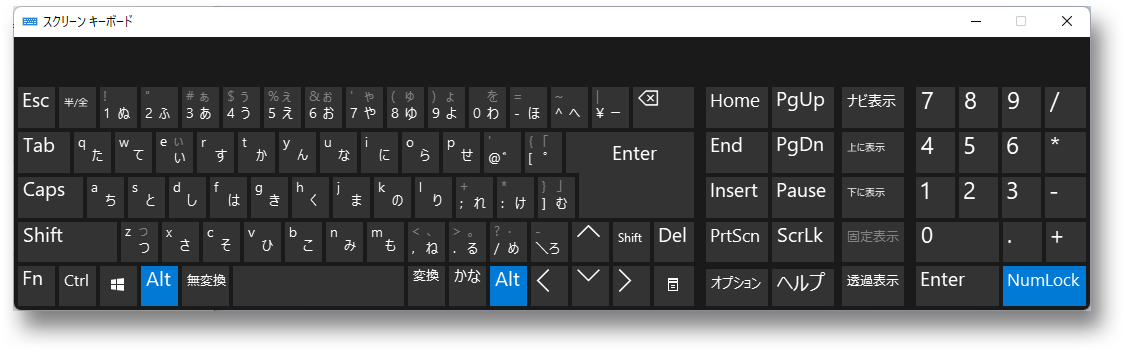
ボタンに色がついている状態がNumLockON(数字入力が可能な状態)です。
ボタンに色がついていない状態がNumLockOFF(カーソルが動く状態)になります。
色はパソコンの設定によって異なります。
右上の×をクリックすると、自動的に「スクリーンキーボードを使用する」はオフの設定に戻ります。
電池交換
(無線キーボード/テンキー、Bluetoothキーボード/テンキーの場合)
電池切れの可能性があります。
電池を交換したあと、NumLockが動作するかご確認ください。

製品付属の電池について
製品付属の電池は動作確認用のため、数日程度で電池残量が無くなる場合があります。
電池の交換方法が分からない場合
以下のリンクにアクセスして、お手元のキーボード/テンキーの型番を入力後、マニュアルをご覧ください。
デバイスマネージャーでキーボード/テンキーを削除して接続し直す
接続するUSBポートを変更する
(有線キーボード/テンキー、無線キーボード/テンキーの場合)
デバイスマネージャーでテンキー/キーボードを削除する
デバイスマネージャーの操作方法は以下のリンク先をご覧ください。
デバイスの削除を行った後にキーボード/テンキーを接続し、NumLockが動作するかお試しください。
接続するUSBポートを変更する
有線キーボード/テンキーの場合はUSBケーブル、無線キーボード/テンキーの場合はUSBレシーバを、別のUSBポートに接続して改善するかご確認ください。
※USBハブや変換アダプタは使用せず、USBポートに直接USBケーブル/USBレシーバを接続してください。

ペアリングをやり直す
(Bluetoothキーボード/テンキーの場合)
ペアリングしたキーボード/テンキーの情報を一度削除し、もう一度ペアリングを行ってください。
その後NumLockが動作するかお試しください。
ペアリングをやり直すときの操作手順は以下のリンクをご覧ください。
キーボード/テンキーとUSBレシーバ間の距離を近づける
(無線キーボード/テンキーの場合)
キーボード/テンキ-とUSBレシーバが離れすぎていると、電波が届かず、正常動作しない原因となります。
0.2~1m以下の近距離で操作を試して改善するかご確認ください。

正常動作する距離(電波到達距離)はキーボード/テンキ-によって異なります。
以下リンクにアクセスして、お手元のキーボード/テンキ-の型番を入力後、マニュアルをご参照ください。
(「基本仕様」欄に記載しています)
キーボード/テンキーと接続先のどちらに問題があるか確認する
キーボード/テンキー固有の問題なのかを切り分けるため、以下いずれかのチェックをお試しください。
別のキーボード/テンキーを接続した場合にNumLockが動作するか確認する

別のキーボード/テンキーならNumLockが動作する場合
接続するパソコンやタブレットなどに問題はなく、NumLockが動作しないキーボード/テンキーが故障している可能性があります。
このページの下部にあるリンクをご覧のうえ、修理または製品交換をご検討ください。
別のキーボード/テンキーでもNumLockが動作しない場合
キーボード/テンキーを接続している機器の設定でNumLockが動作しなくなっている可能性があります。
機器のメーカーに「
キーボード(またはテンキー)のNumLockが動作しない」とお問い合わせいただくことをお勧めします。
他の機器にキーボード/テンキーを接続してNumLockが動作するか確認する

他の機器ならNumLockが動作する場合
NumLockが動作しなかった機器でNumLockが動作しない設定が行われていた可能性があります。
機器のメーカーに「
キーボード(またはテンキー)のNumLockが動作しない」とお問い合わせいただくことをお勧めします。
他の機器でもNumLockが動作しない場合
NumLockが動作しないキーボード/テンキーが故障している可能性があります。
このページの下部にあるリンクをご覧のうえ、修理または製品交換をご検討ください。
このページの内容で解決しない場合は
それぞれ確認して改善が見られない場合は、キーボード/テンキーが故障している可能性があります。
以下のリンクをご覧のうえ、修理または製品交換をご検討ください。